
Sisältö
- Lataa iPhone-valokuvat Photo Sharing Sitesiin
- Anna iCloudin käsitellä iPhonen valokuvia varmuuskopioida Maciin tai PC: hen
- AirDrop iPhone Photos Maciin
- Tähän on sovellus
IPhone-kamera ottaa suuria kuvia ja ottaa korkealaatuisen videon, mutta miten saat valokuvia tai videoita puhelimesta ja varmuuskopioidaan tietokoneeseen? Tarjoamme muutamia automaattisia ratkaisuja, jotta voit luotettavasti ottaa valokuvia ja nyt ne tulevat kannettavaan tietokoneeseen tai pöytätietokoneeseen muutamassa minuutissa.

Tämän prosessin avainsana on valokuvien synkronointi automaattisesti. Kuka tahansa voi liittää puhelimen Maciin tai tietokoneeseen ja varmuuskopioida valokuvia manuaalisesti puhelimesta tietokoneeseen. Mac käyttää valokuvien sovellusta tähän ja Windowsissa voit asettaa sen varmuuskopioimaan Windows-käyttöjärjestelmän. Suorita Applen tukisivustossa luetellut vaiheet noudattamalla niitä kummassakin alustassa manuaalisesti.
Lataa iPhone-valokuvat Photo Sharing Sitesiin
Voit ladata iPhonen valokuvia valokuvien jakamiseen tarkoitetuille sivustoille, kuten Flickr, Facebook, 500px ja muut. Monet eivät ehkä tiedä, että monet näistä palveluista tarjoavat automaattisen varmuuskopion iPhonen valokuville. Esimerkiksi Flickr on paras palvelu, joka jää Yahoo-maailmankaikkeudessa. Flickr iOS -sovelluksessa on asetus, jonka avulla käyttäjät voivat ladata valokuvia automaattisesti.
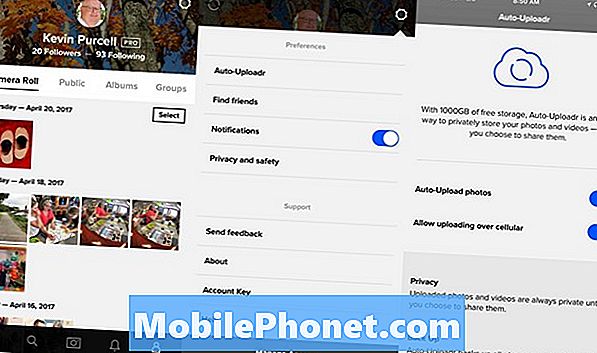
Asenna Flickr ja kirjaudu Yahoo-tiliisi. Valitse sitten oikeanpuoleinen välilehti sovelluksen alareunassa. Se näyttää tiliäsi ja Flickriin jo ladattuja valokuvia. Napauta oikeassa yläkulmassa olevia asetuskuvakkeita. Asetusten näytön ensimmäinen kohta kertoo Auto-Uploadr. Seuraavassa näytössä näkyy kaksi asetuspainiketta. Käännä ne molemmat niin, että ne muuttuvat sinisiksi. Ensimmäinen kertoo Auto-Upload-kuvat, jotka tekevät sen sanomalla. Toinen tekee tämän solun kautta. Voit pitää tämän pois käytöstä, jos et halua käyttää tietosuunnitelmaa. Se ladataan vain, kun olet yhteydessä Wi-Fi-verkkoon.
Muut sovellukset toimivat samalla tavalla. Adoben Lightroom voi varmuuskopioida automaattisesti Adobe Creative Cloud -tilisi. Se vie jonkin aikaa, mutta toimii todella hyvin.
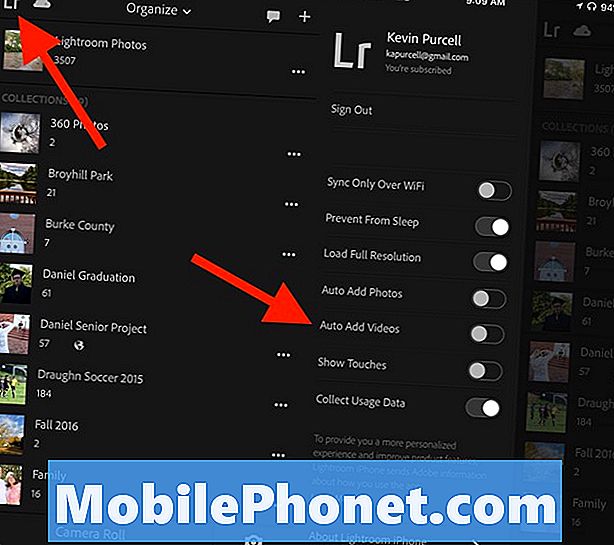
Avaa Lightroom iPhoneen ja kirjaudu Adobe Creative Cloud -tiliisi. Tee tämä napauttamalla vasemmassa yläkulmassa olevaa Lr-kuvaketta. Kun olet kirjautunut sisään, käynnistä se Lisää kuvia automaattisesti. Jos et halua synkronoida solukkosi datayhteyden kautta, käynnistä sitten virta Synkronoi vain Wi-Fi: n kautta yhtä hyvin.
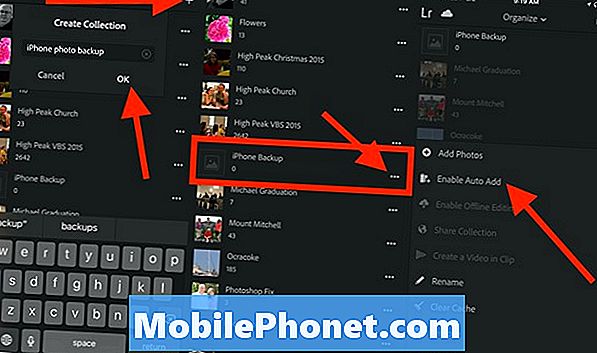
Poistu asetusalueesta napauttamalla näytön oikeaa reunaa. Napauta nyt Plus-kuvaketta oikeassa yläkulmassa ja luo uusi kokoelma. Nimeä se jotain "iPhone-varmuuskopio" ja napauta kunnossa.
Selaa juuri luomasi uuden kokoelman kohdalle ja napauta kokoelman nimen oikealla puolella olevaa kolmea vaakasuoraa pistekuvaketta. Näpäytä Ota automaattinen lisäys käyttöön.
Lightroom ja Flickr tarjoavat kaksi suurta palvelua iPhone-valokuvien automaattiseen varmuuskopiointiin. Jos käytät toista online-palvelua, voit todennäköisesti asettaa sen automaattisesti varmuuskopioimaan iPhonen valokuvia. Facebook pysähtyi tukemasta sitä Facebook-sovelluksessa, mutta niiden Moments-sovellus ei vielä toimi.
Näiden palvelujen avulla voit löytää valokuvasi menemällä verkossa valitsemallesi palvelulle. Jos asennat Lightroomin Maciin tai PC: hen, iPhone Backup Collection synkronoi automaattisesti tietokoneeseen tai voit käyttää Lightroomin online-versiota.
Anna iCloudin käsitellä iPhonen valokuvia varmuuskopioida Maciin tai PC: hen
ICloud Photo Sync tarjoaa käyttäjille yksinkertaisen tavan ladata ja varmuuskopioida valokuvia Applen palveluihin. Käyttäjä voi sitten avata Macin Photos-sovelluksen tai jopa synkronoida ne Windowsiin iCloud-synkronointiohjelman avulla. Macissa seuraa ohjeita iCloudin käyttöönotosta, osoita uutta Mac-asennusopasta Notebooks.com-sivustossa.
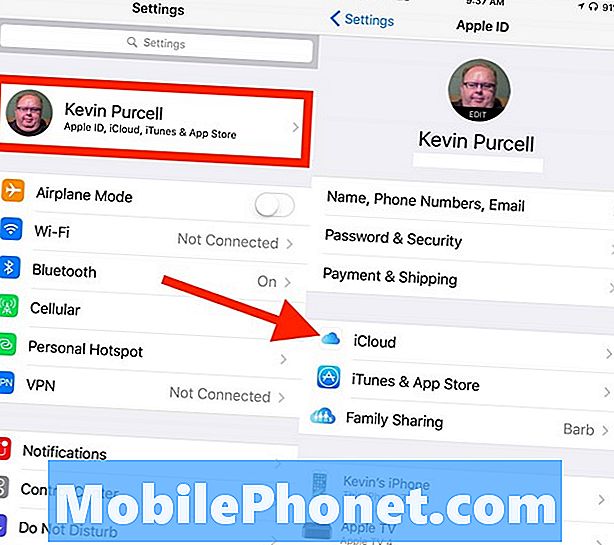
Siirry iPhonessa kohtaan Asetukset ja napauta Applen tunnusta näytön yläreunassa. Näpäytä iCloud seuraavan näytön keskellä. Valokuvien synkronointiasetukset näkyvät luettelon yläosassa. hana Kuvat.
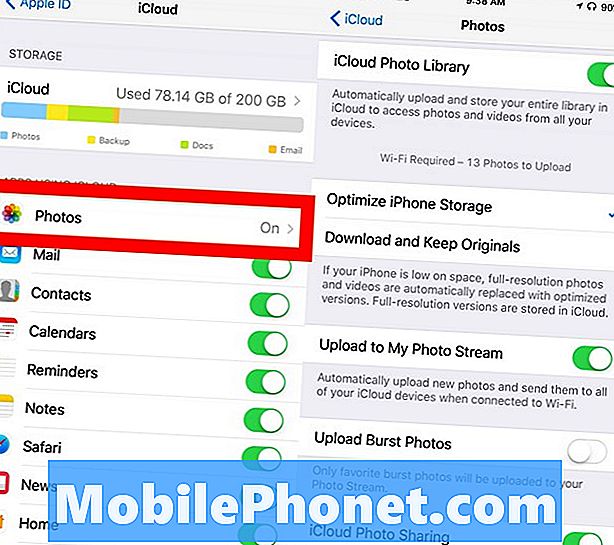
Vuoro iCloud-valokuvakirjasto että Päällä joten se näyttää vihreältä. Haluat todennäköisesti valita Optimoi iPhone-tallennus sijasta Lataa ja säilytä alkuperäisiä. Tämä säilyttää iPhonen tallennustilan, joten et enää täytä sitä Photos-kirjastossa. Voit tarkastella valokuviesi pikkukuvia Valokuvat-sovelluksessa, mutta täysikokoiset alkuperäiskappaleet pysyvät iCloudissa.
Sinun pitäisi nyt olla päällä Lähettäkää My Photo Streamiin. Tämä varmuuskopioi automaattisesti kaikki kuvat iCloudiin. Jos haluat ottaa sarjakuvauksia (kun otat useita kuvia pitämällä laukaisinta painettuna Kamera-sovelluksessa) ja haluat tallentaa ne, ota käyttöön Lähetä purskekuvat, liian.
Asetusten luettelon viimeinen kohde antaa käyttäjille mahdollisuuden jakaa valokuvia ottamalla käyttöön iCloud-valokuvien jakaminen. Ota tämä käyttöön, jos aiot jakaa valokuvia muiden kanssa.
Nämä asetukset pitävät kaikki valokuvat varmuuskopioituna iCloudiin, jotta voit avata ne Mac- tai PC-tietokoneessasi.
AirDrop iPhone Photos Maciin
Jos et halua ajatella automaattisesti jakaa valokuvia pilvipalveluun tai jopa iCloudiin Applelta, voit lähettää valokuvia manuaalisesti Maciin ilman että liität iPhonen kaapelilla. AirDrop tekee mukavan työn nopeasti siirtämällä valokuvia iPhonesta Maciin.
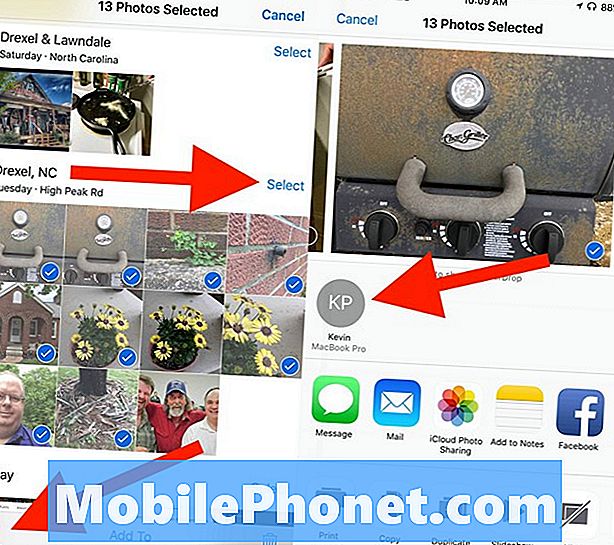
Avaa valokuvia iPhonesta ja valitse joitakin kuvia. Voit napauttaa sanaa valita valokuvaryhmän yläpuolella Valitse nopeasti kaikki ryhmän kuvat. Tai kosketa jokaista valokuvaa, jonka haluat jakaa AirDropin avulla.
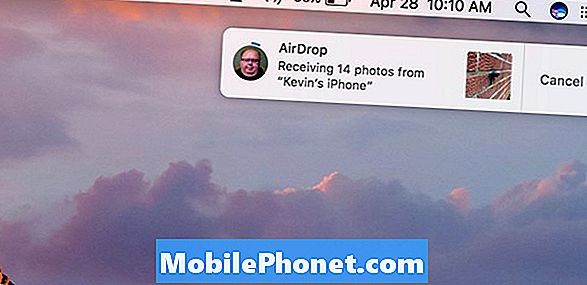
Vasemmassa alakulmassa näet kuvakkeen, joka näyttää ruudulta ylöspäin. Tämä on jakamisen kuvake. Napauta sitä ja etsi sitten Mac seuraavasta näytöstä näytön keskellä. Napauta sitä ja kuvat kopioidaan nopeasti Macin lataus-kansioon.
Tähän on sovellus
Useat sovellukset lataavat myös automaattisesti kuvia, jotka tukevat niitä eri synkronointi- ja varmuuskopiointipalveluihin. Tässä on luettelo tärkeimmistä sovelluksista, joihin kuuluu automaattinen valokuvien lataaminen ja varmuuskopiointi. Olemme jo maininneet edellä mainitut Flickrin ja Adobe Lightroomin.
- Dropbox
- onedrive
- Google-kuvat
- Laatikko
- SugarSync
- Prime-kuvia Amazonista


